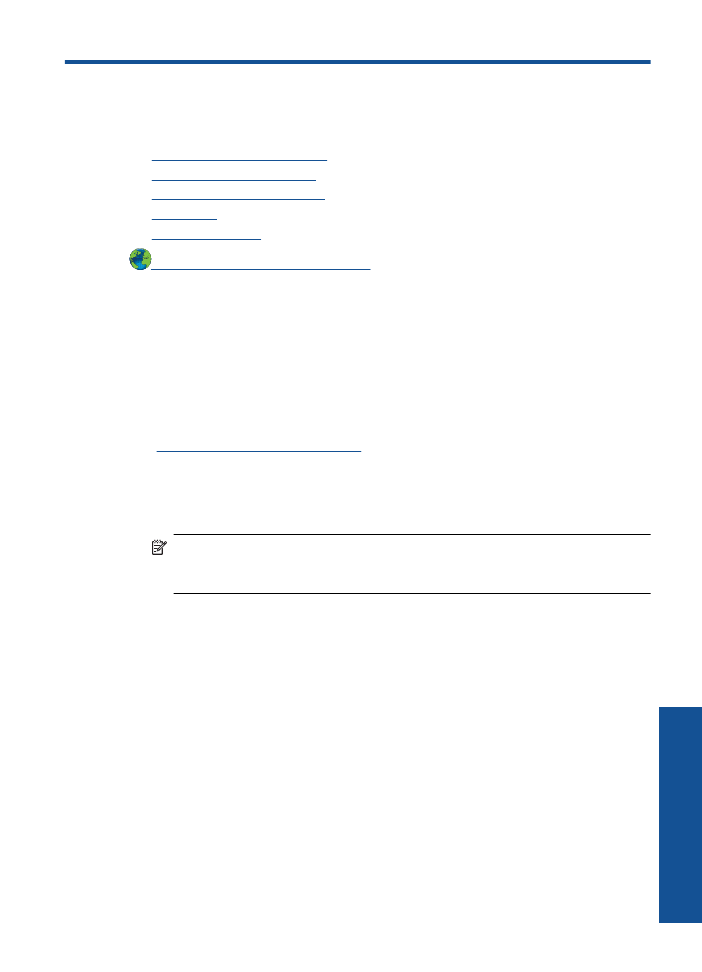
De afdrukkwaliteit verbeteren
1.
Controleer of u originele HP-printcartridges gebruikt.
2.
Controleer de afdrukeigenschappen om ervoor te zorgen dat u de juiste papiersoort
en afdrukkwaliteit hebt geselecteerd in de vervolgkeuzelijst
Media
. Klik in
Printersoftware op
Printeracties
en klik dan op
Voorkeuren instellen
voor toegang
tot de afdrukeigenschappen.
3.
Controleer de geschatte inktniveaus om te zien welke cartridges bijna leeg zijn. Zie
"Geschatte inktniveaus controleren" op pagina 23
voor meer informatie. Als een
printcartridge bijna leeg is, is het raadzaam deze te vervangen.
4.
De printcartridges uitlijnen
Printcartridges uitlijnen vanuit de Printersoftware
Opmerking
Door de inktpatronen uit te lijnen, weet u zeker dat de afdrukkwaliteit
optimaal is. De HP Printer geeft aan dat u de cartridges moet uitlijnen wanneer u
een document afdrukt na het plaatsen van een nieuwe cartridge.
a
. Plaats ongebruikt, gewoon wit papier van Letter- of A4-formaat in de invoerlade.
b
. Klik in de Printersoftware op
Printeracties
en klik dan op
Onderhoudstaken
voor
toegang tot de
Printer Werkset
.
c
. De functie
Printer Werkset
wordt weergegeven.
d
. Klik op het tabblad
Inktcartridges uitlijnen
. Het apparaat drukt een uitlijningsvel
af.
5.
Druk een diagnosepagina af indien de cartridges niet bijna leeg zijn.
Een diagnosepagina afdrukken
a
. Plaats ongebruikt, gewoon wit papier van Letter- of A4-formaat in de invoerlade.
b
. Klik in de Printersoftware op
Printeracties
en klik dan op
Onderhoudstaken
voor
toegang tot de
Printer Werkset
.
c
. Klik op
Diagnose afdrukken
om een diagnosepagina af te drukken. Kijk de
blauwe, magenta, gele en zwarte vakken na op de diagnosepagina. Reinig de
cartridges automatisch indien de diagnosepagina strepen of plaatsen zonder inkt
vertoont in de gekleurde of zwarte vakken.
Een probleem oplossen
33
Een pro
b
leem
oplos
sen
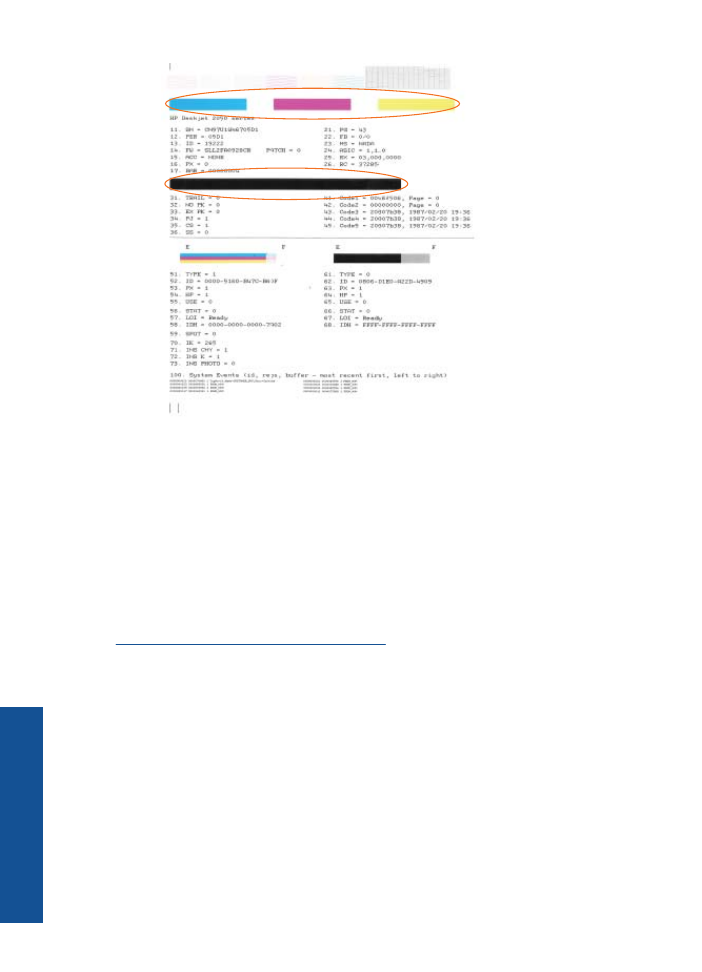
6.
Reinig de cartridges automatisch indien de diagnosepagina strepen of plaatsen
zonder inkt vertoont in de gekleurde of zwarte vakken.
De cartridges automatisch reinigen
a
. Plaats ongebruikt, gewoon wit papier van Letter- of A4-formaat in de invoerlade.
b
. Klik in de Printersoftware op
Printeracties
en klik dan op
Onderhoudstaken
voor
toegang tot de
Printer Werkset
.
c
. Klik op
Inktcartridges reinigen
. Volg de aanwijzingen op het scherm op.
Klik hier voor meer online probleemoplossing
indien bovenstaande oplossingen het
probleem niet verhelpen.